Виндовс Пхоне 8 је уживао прилично успешностарт, али је прошло мање од месец дана од пуштања платформе, а већ се почела развијати језива позната прича. Баш као и раније верзије ВП7, Виндовс Пхоне 8 није тако стабилан као што бисте очекивали. Постоје притужбе на кратак век батерије, случајно поновно покретање система, па чак и постављање опеке. Пошто је Лумиа 920 вероватно најпопуларнији ВП8 уређај до сада, многи проблеми пријављени су управо за њега. Иако су људи из Мицрософта уверили кориснике да се разматрају проблеми са поновним покретањем и батеријом, ви сте прилично сами ако ваш телефон уопште одбије да се покрене. Извештава се да се ово „брицање“ дешава када корисници ресетују или обришу Лумиа 920. Док неки трговци и превозници нуде бесплатне замене за такве случајеве, постоји начин да сами решите проблем.
Пре него што наставимо даље, појасните намда нису сви Лумиа 920-ови патили од овог проблема, а ресетовање уређаја не значи да ће се ваш уређај сигурно зидати. Ако се то ипак догоди, ево свега што ћете требати учинити да бисте поново покренули телефон и покренули га.
Захтеви
- Морате преузети НавиФирмПлус, који је преузимање датотека „Фулл Фласх Упдате“ (ФФУ) за све Нокиа уређаје.
- Преузмите и инсталирајте Нокиа Царе Суите, алат који ће вам омогућити флеш модификованих датотека фирмвера генерисаних помоћу НавиФирмПлус. Оквир Висуал Ц ++ 2010 предуслов је за Царе Суите.

- Издвојите НавиФирмПлус на локацију по вашем избору.
- Покрените .ЕКСЕ датотеку присутну у архиви. Не морате још да повезујете уређај са рачунаром.
- У алатки НавиФирмПлус пронађите „Нокиа Лумиа 920(РМ-820) “у колони„ Производи “. Држање миша над именом приказаће све спецификације вашег телефона. Ако се чини да су тачни, наставите.
- Изаберите прву опцију под „Издања“ (ону која се завршава 1001).
- Сада би требало да постане део „Варијанте“насељен. Изаберите исправну варијанту, у зависности од боје вашег уређаја. Назив свих варијанти на први поглед изгледа идентично, али ширењем прозора моћи ћете видети комплетне идентификаторе, заједно са помињањем боје.
- Притисните типку „Означи све“ која се налази у горњем десном углу прозора.
- Изаберите одредишну мапу у коју желите да се преузме уградбени софтвер притиском на дугме „Прегледај“, кликните „Преузми“ и правите се прилично дугим чекањем.
- Када је преузимање завршено, идите на његово место и у мапи „Пакети“ креирајте нову под називом „Производи“.
- У оквиру производа направите још једну нову фасциклу и именовајте је „рм-820“.
- Вратите се на мапу НавиФирмПлус издвојену у кораку 1. У њој ћете наћи подмапу под називом „ФВ“. Копирајте ову мапу и залепите њен садржај у мапу рм-820 креирану у претходном кораку.
- Сада сте спремни да пренесете преузете датотеке на свој телефон помоћу програма Нокиа Царе Суите. Покрените „Алат за подршку производа“ из пакета.
- Помакните се на „Производ“ у одјељку „Датотека“.
- Изаберите „РМ-820 (Нокиа Лумиа 920)“ као примарни производ.
- Притисните типку „Програмирање“, а затим „Опоравак“.
- Кликом на дугме „Старт“ након претходног корака настаје порука о грешци. Нека за сада остане тамо.
- Повежите Лумиа са рачунаром преко УСБ-а.
- Истовремено држите притиснутим тастерима за искључивање и јачину звука на телефону помоћу једне руке, а другом, притисните „Покушај“ на поруци о неуспеху у апартману.
- Када телефон вибрира, отпустите два тастера која држите и пребаците на појачану јачину звука.
- Држите дугме за повећање јачине звука још 20 секунди или док не угледате да је започето трептање започело.
Иако то не можемо потврдити, претпостављамо да је тоовај поступак ће такође радити и за друге ВП8 Лумиа уређаје (наравно, уз неколико промена), све док их НавиФирмПлус алат подржава. Ако немате начин да замените свој опечни уређај и заиста очајнички желите да поново ради, испробајте овај метод и јавите нам како је то прошло.
[виа ВПЦентрал]



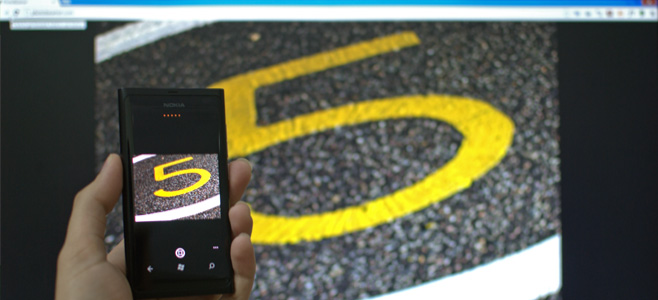









Коментари